Microsoft Teams εναντίον Slack: Τι είναι καλύτερο;
Τα εργαλεία συνεργασίας είναι μια ντουζίνα(a dime a dozen) , αλλά δύο έχουν ανέβει στην κορυφή. Το Slack(Slack ) και το Microsoft Teams(Microsoft Teams) το καταργούν αυτήν τη στιγμή, και ενώ το ένα έχει κάποια σαφή πλεονεκτήματα έναντι του άλλου, αξίζει να ρίξετε μια ματιά και στα δύο προτού αποφασίσετε ποιο θα χρησιμοποιήσετε.
Το Slack(Slack) ήταν ο αυτοαποκαλούμενος πρωτοπόρος μέχρι την εμφάνιση του Microsoft Teams πριν από μερικά χρόνια, αλλά όταν πρόκειται για αυτό, το Slack είναι ένα εργαλείο επικοινωνίας(communications ) και το Teams είναι ένα εργαλείο συνολικής συνεργασίας(total collaboration) —συμπεριλαμβανομένων των επικοινωνιών.

Ναι, μπορείτε να επεκτείνετε το Slack προσθέτοντας ενσωματώσεις τρίτων, αλλά αυτό συμβαίνει εγγενώς στο Teams με άμεση πρόσβαση σε άλλες εφαρμογές της Microsoft(Microsoft) χωρίς ποτέ να φύγετε από τη διεπαφή του Teams . Τούτου λεχθέντος, μπορεί να υπάρχουν μερικοί λόγοι για να επιλέξετε το Slack έναντι του Teams . Ρίξτε μια ματιά και στις δύο εφαρμογές και εξετάσαμε την τιμή και τις δυνατότητες του Microsoft Teams έναντι του Slack για να σας βοηθήσουμε να προσδιορίσετε ποια θα είναι η καλύτερη για τους σκοπούς σας.
Τιμολόγηση: Microsoft Teams εναντίον Slack
Οποιοσδήποτε μπορεί να έχει πρόσβαση στο Teams με δωρεάν λογαριασμό Microsoft . Με τη δωρεάν έκδοση, θα έχετε απεριόριστα μηνύματα και συσκέψεις, αρκετό χώρο αποθήκευσης αρχείων και, τουλάχιστον προς το παρόν, μπορείτε να φιλοξενήσετε συσκέψεις για έως και 300 συμμετέχοντες.
Κανονικά, οι χρήστες της δωρεάν έκδοσης δεν μπορούν να φιλοξενήσουν συσκέψεις που διαρκούν περισσότερο από μία ώρα και αυτές οι συσκέψεις περιορίζονται σε έως 100 άτομα. Ωστόσο, για να βοηθήσει τους ανθρώπους να παραμείνουν συνδεδεμένοι κατά τη διάρκεια της παγκόσμιας πανδημίας, η Microsoft αύξησε αυτά τα όρια.
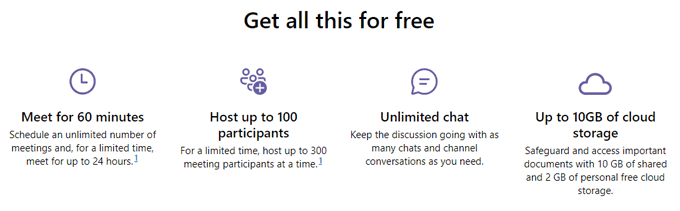
Αν ψάχνετε για ένα πακέτο πιο πλούσιο σε δυνατότητες, σκεφτείτε αυτά τα επίπεδα επαγγελματικών λογαριασμών Microsoft 365 που διαθέτουν διαφορετικά επίπεδα πρόσβασης σε άλλα εργαλεία και εφαρμογές.
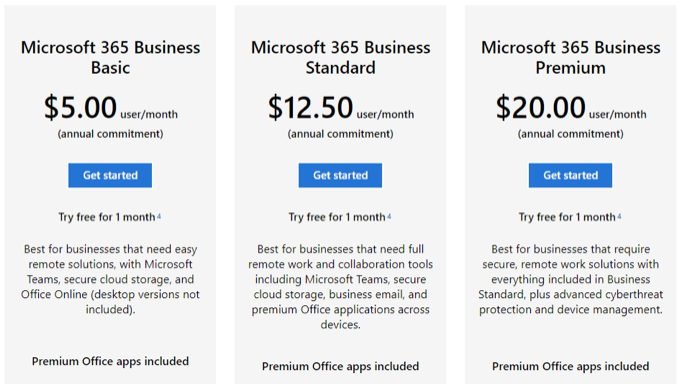
Το Slack, επίσης, προσφέρει δωρεάν και επί πληρωμή εκδόσεις. Η δωρεάν έκδοση περιορίζει τους χρήστες σε 10.000 μηνύματα και έως και δέκα ενσωματώσεις με εφαρμογές τρίτων.

Οι επί πληρωμή εκδόσεις του Slack κυμαίνονται από 6,67 $/ανά άτομο, ανά μήνα όταν χρεώνονται ετησίως έως 15,00 $/ανά άτομο ανά μήνα όταν χρεώνονται μηνιαία.

Το αποτέλεσμα είναι ότι αν το κύριο μέλημά σας είναι να αποκτήσετε τη μεγαλύτερη αξία για το δολάριο σας, τότε το Microsoft 365(Microsoft 365) είναι η καλύτερη επιλογή. Μπορείτε να αποκτήσετε ολόκληρη τη σουίτα εφαρμογών Microsoft 365 , συμπεριλαμβανομένου του Teams , με λιγότερο από το κόστος του φθηνότερου προγράμματος του Slack.
Χαρακτηριστικά: Microsoft Teams εναντίον Slack
Δεν πρόκειται για δίκαιο διαγωνισμό. Η εγγενής ενσωμάτωση του Team με όλες τις άλλες εφαρμογές του Microsoft 365 είναι εκπληκτική και, όπως αναφέρθηκε, κάνει το Teams ένα εντελώς διαφορετικό είδος εργαλείου από το Slack .
Συνεργασία εγγράφων
Εξετάστε τη συνεργασία εγγράφων. Ο Slack(Slack) δεν ισχυρίζεται καν ότι προσφέρει έναν τρόπο συνεργασίας σε έγγραφα. Αντίθετα, το Slack υπερηφανεύεται για την κοινή χρήση εγγράφων και αρχείων ,(sharing, ) κάτι που σημαίνει ότι μπορείτε να επισυνάψετε έγγραφα σε συνομιλίες. Οι άλλοι χρήστες πρέπει να κάνουν λήψη κοινών εγγράφων για να τα δουν και η εφαρμογή δεν προσφέρει εγγενή τρόπο συνεργασίας πολλών ατόμων σε ένα μόνο έγγραφο.

Κάντε αντίθεση με το Teams όπου μπορείτε να ανοίξετε και να συνεργαστείτε σχεδόν σε οποιοδήποτε έγγραφο της Microsoft εντός της ίδιας της εφαρμογής.
Ενσωματώσεις με άλλες εφαρμογές
Αναρωτηθείτε(Ask) , "Ποιες άλλες εφαρμογές χρησιμοποιεί και χρειάζεται η ομάδα μου αυτήν τη στιγμή;" Εάν η απάντηση είναι σε μεγάλο βαθμό άλλα προγράμματα της Microsoft(Microsoft) όπως το Word(Word) , το Excel(Excel) , το OneDrive ή το PowerPoint(PowerPoint) , τότε το Teams είναι ο καλύτερος τρόπος. Επιπλέον, το Teams προσφέρει επίσης συνδέσεις με περισσότερες από 700 εφαρμογές τρίτων.

Το Slack(Slack) , από την άλλη πλευρά, προσφέρει συνδέσεις σε τριπλάσιο αριθμό εφαρμογών τρίτων που προσφέρει το Teams , με έναν κατάλογο εφαρμογών επί του παρόντος στις 2.200 καταχωρήσεις και αναρρίχηση.

Εάν ο στόχος σας είναι να διευκολύνετε την επικοινωνία(communication ) μεταξύ των μελών της ομάδας σας και(and) βασίζεστε σε πολλά διαφορετικά εργαλεία και υπηρεσίες για να το κάνετε αυτό, τότε ο τεράστιος αριθμός των ενσωματώσεων εφαρμογών του Slack μπορεί να κάνει την επιλογή σας εύκολη.
Εικονικές Συναντήσεις
Το Teams(Teams) έχει το Slack beat και όσον αφορά τη διάσκεψη ήχου και βίντεο. Η Teams προσφέρει ακόμη και στον κολοσσό των τηλεδιασκέψεων Zoom(Teams even gives video-conferencing giant Zoom a run for its money) , ειδικά τώρα που η Teams παρουσίασε αίθουσες επιλογών.
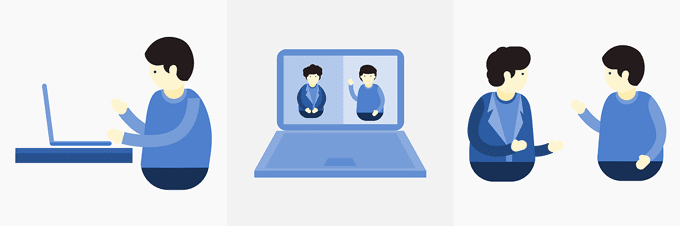
Με περιορισμό στον αριθμό των συμμετεχόντων στη σύσκεψη, έλλειψη αιθουσών επιμέρους συσκέψεων και χωρίς δυνατότητα εγγενούς εγγραφής της σύσκεψης ή για τους συμμετέχοντες να σηκώσουν το χέρι τους, το Slack απλά δεν μπορεί να ανταγωνιστεί. Δεν μπορείτε καν να μοιραστείτε την οθόνη σας σε μια σύσκεψη Slack χωρίς πρόγραμμα επί πληρωμή.
Κανάλια
Η ορολογία που χρησιμοποιεί κάθε εφαρμογή μπορεί να προκαλέσει σύγχυση, αλλά όταν πρόκειται για την οργάνωση των επικοινωνιών, η ουσία είναι η εξής: δεν μπορείτε να προσθέσετε υποκανάλια στο Slack . Τα κανάλια είναι εκεί όπου πραγματοποιείται η επικοινωνία στο Slack και η έλλειψη υποκαναλιών σημαίνει ότι κάθε κανάλι στον χώρο εργασίας σας είναι ανώτατου επιπέδου, γεγονός που καθιστά δυσκολότερη την οργάνωση των επικοινωνιών της ομάδας σας και αυξάνει την εξάπλωση.

Το Microsoft Teams(Microsoft Teams) σάς επιτρέπει να προσθέτετε πολλά κανάλια σε οποιαδήποτε ομάδα, γεγονός που βοηθά στην οργάνωση των συνομιλιών και διευκολύνει τους χρήστες να βρίσκουν τις πληροφορίες που αναζητούν.

Γρήγορες επιτυχίες: Microsoft Teams εναντίον Slack
Θα μπορούσαν να γραφτούν μυθιστορήματα σχετικά με την εμπειρία χρήστη στο Teams vs. Slack . Εδώ είναι μερικά γρήγορα γεγονότα.
- Οι διαχειριστές IT προσέξτε: η ρύθμιση του Teams είναι πιο περίπλοκη από τη ρύθμιση του Slack .
- Αν ψάχνετε μόνο για ένα εργαλείο επικοινωνίας, οι άλλες πτυχές του Teams πιθανότατα θα κάνουν την εφαρμογή να αισθάνεται φουσκωμένη.
- Οι ομάδες έρχονται με καλύτερη ασφάλεια από το Slack .
- Η κύρια(Main) πλοήγηση πραγματοποιείται στο αριστερό μενού τόσο στο Teams όσο και στο Slack .

- Το Slack(Slack) δίνει στους χρήστες περισσότερο έλεγχο της εμφάνισης και της αίσθησης της εφαρμογής μέσω δεκάδων θεμάτων.
- Οι χρήστες των ομάδων μπορούν να επιλέξουν μόνο μεταξύ φωτεινών, σκούρων θεμάτων ή θεμάτων υψηλής αντίθεσης.
- Και οι δύο εφαρμογές παρέχουν στους χρήστες πρόσβαση σε emoji, gif, αναφορές, αντιδράσεις και μιμίδια.
Ας ελπίσουμε ότι οι παραπάνω πληροφορίες θα σας βοηθήσουν να κάνετε μια ενημερωμένη επιλογή σχετικά με το εάν θα χρησιμοποιήσετε το Microsoft Teams(Microsoft Teams) ή το Slack .
Αλλά, περίμενε(Wait) ! Ένας νέος παίκτης μπαίνει(New Player Enters) στο παιχνίδι(Game)
Υπάρχουν πολλές φήμες ότι η Google εργάζεται πάνω στο δικό της ενοποιημένο εργαλείο επικοινωνίας και συνεργασίας. Οι λεπτομέρειες είναι σπάνιες, αλλά δεδομένου του αριθμού των χρηστών που είναι βυθισμένοι στο σύμπαν της Google, η (Google)Google θα μπορούσε σύντομα να γίνει σημαντικός ανταγωνιστής σε αυτόν τον χώρο.
Related posts
Microsoft Teams εναντίον Zoom: Τι είναι καλύτερο;
Οι 10 καλύτερες δυνατότητες του Microsoft Teams
Οι 11 καλύτερες συμβουλές και κόλπα της Microsoft Teams
Πώς να προσθέσετε το ζουμ στο Microsoft Teams
Πώς να εγκαταστήσετε το Microsoft Teams σε Linux και macOS
Χάνεις. Ζητήστε από τον διαχειριστή σας να ενεργοποιήσει το Microsoft Teams
Zoom vs Microsoft Teams vs Google Meet vs Skype
Το Microsoft Teams δεν ενημερώνεται αυτόματα
Πώς να χρησιμοποιήσετε τις προσωπικές δυνατότητες στο Microsoft Teams
Τρόπος μείωσης του θορύβου παρασκηνίου στο Microsoft Teams
Οι καλύτερες εφαρμογές διαχείρισης έργου για τις ομάδες της Microsoft
Πώς να αλλάξετε ρόλο μέλους και να καταργήσετε ένα μέλος στο Microsoft Teams
Πώς να επαναφέρετε τις διαγραμμένες ομάδες και κανάλια στο Microsoft Teams
Πώς να δημιουργήσετε μια καρτέλα Microsoft Teams χρησιμοποιώντας ένα μεταφορτωμένο αρχείο
Αλλάξτε τους ρόλους, τα δικαιώματα και τις δυνατότητες χρήστη στο Microsoft Teams
Πώς να καταγράψετε τη συνάντηση του Microsoft Teams σε υπολογιστή ή κινητό
Doh! Παρουσιάστηκε σφάλμα στο Microsoft Teams
Πώς να χρησιμοποιήσετε το φίλτρο κάμερας Snapchat σε Microsoft Teams και Skype
Πώς να επαινέσετε κάποιον στο Microsoft Teams για την καλή δουλειά του
Πώς να ρυθμίσετε, να προγραμματίσετε και να συμμετάσχετε σε μια συνάντηση του Microsoft Teams
